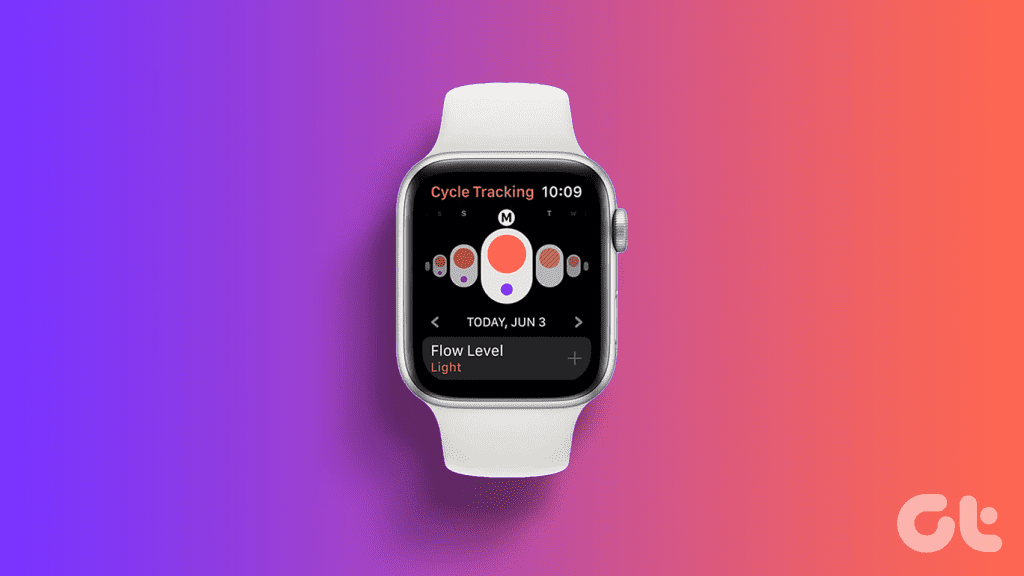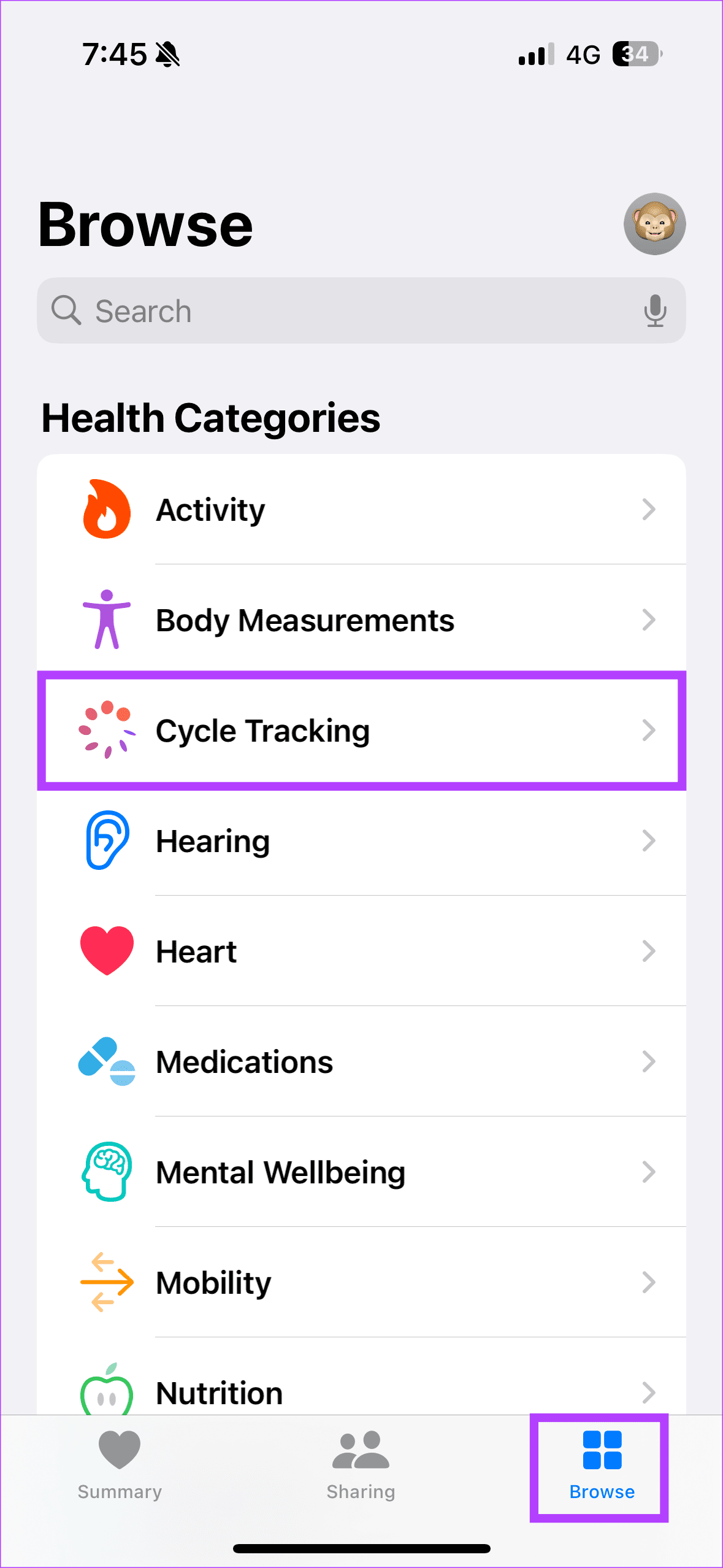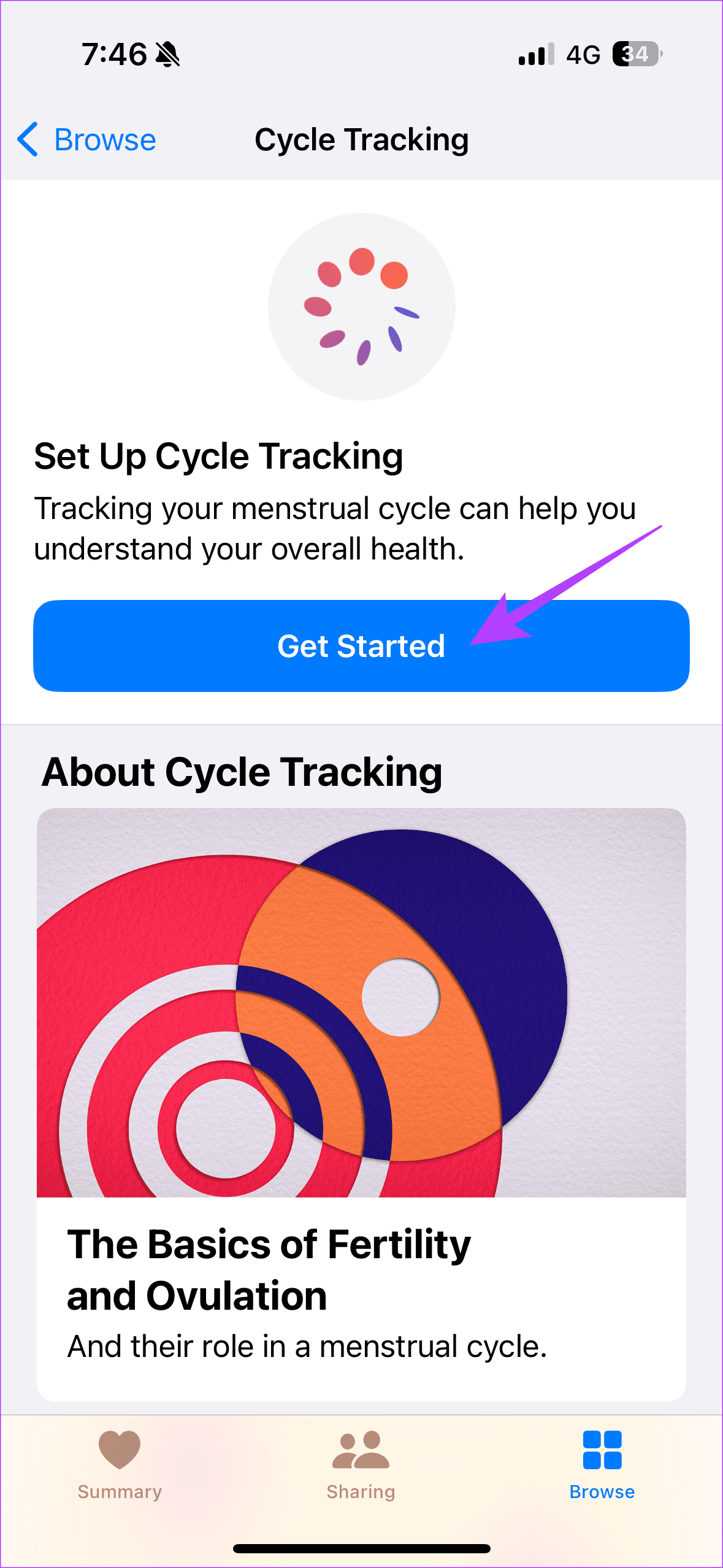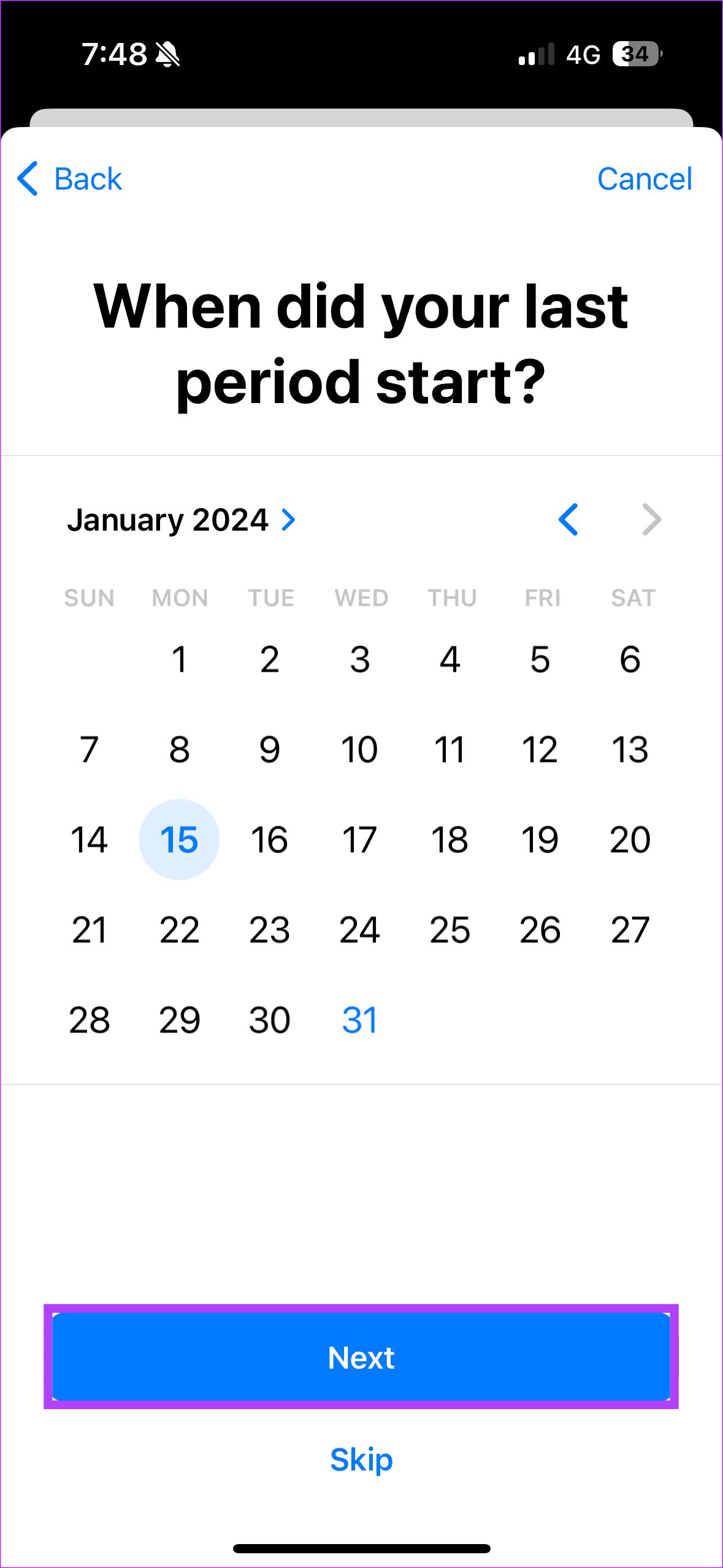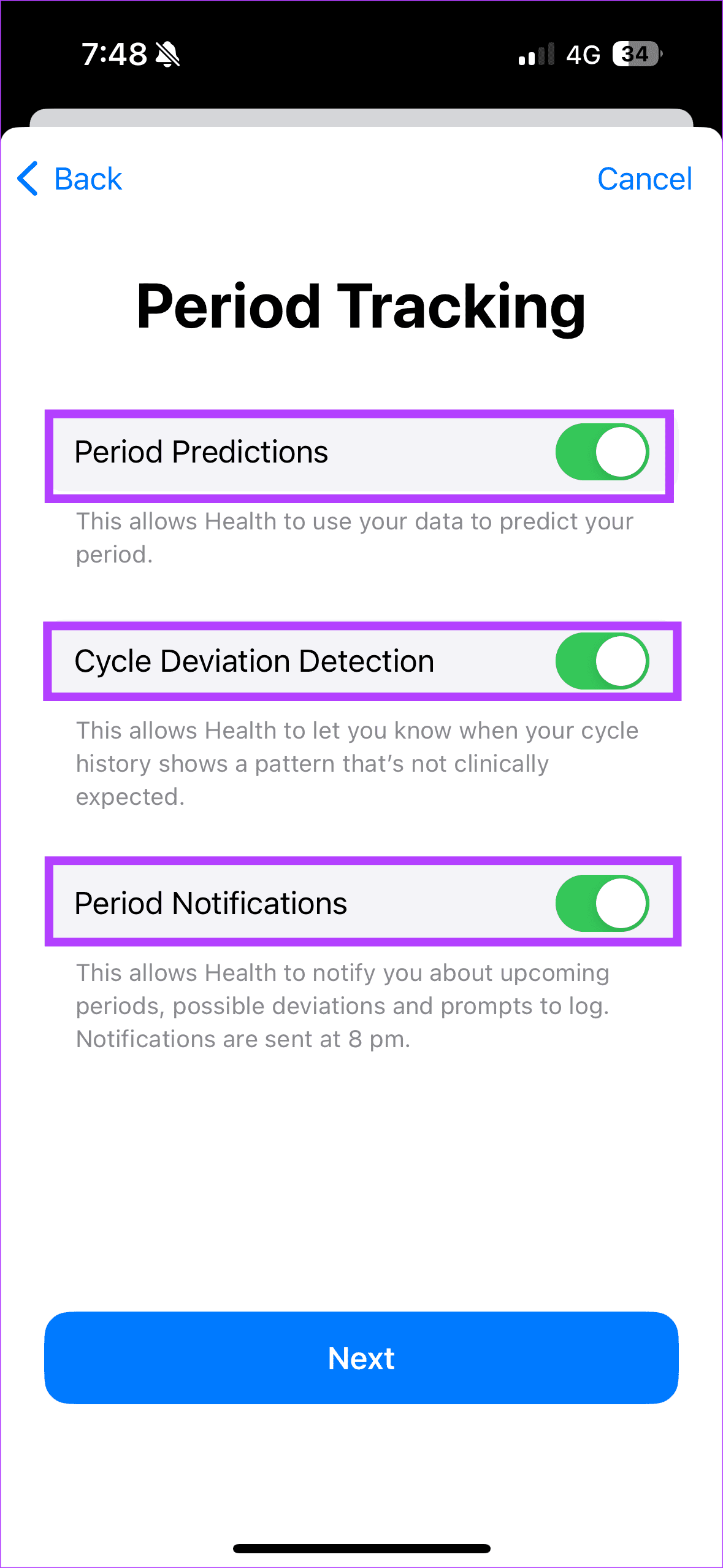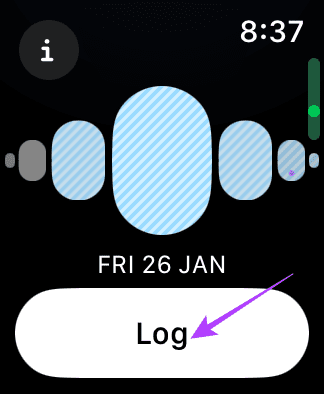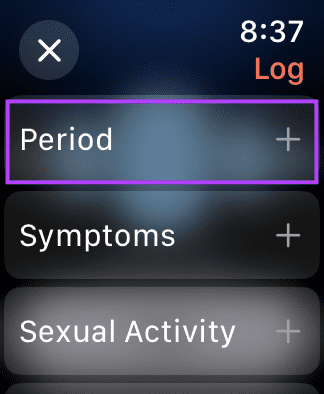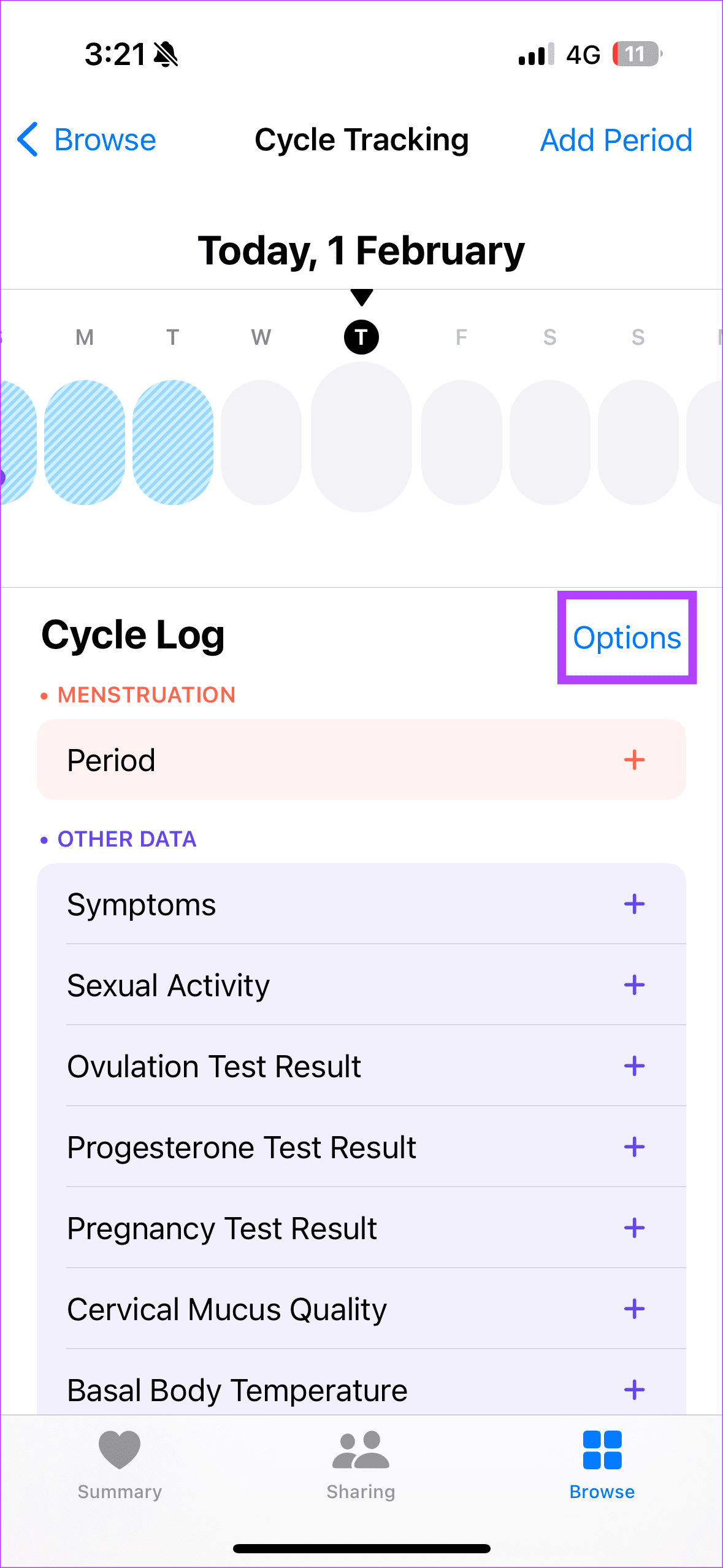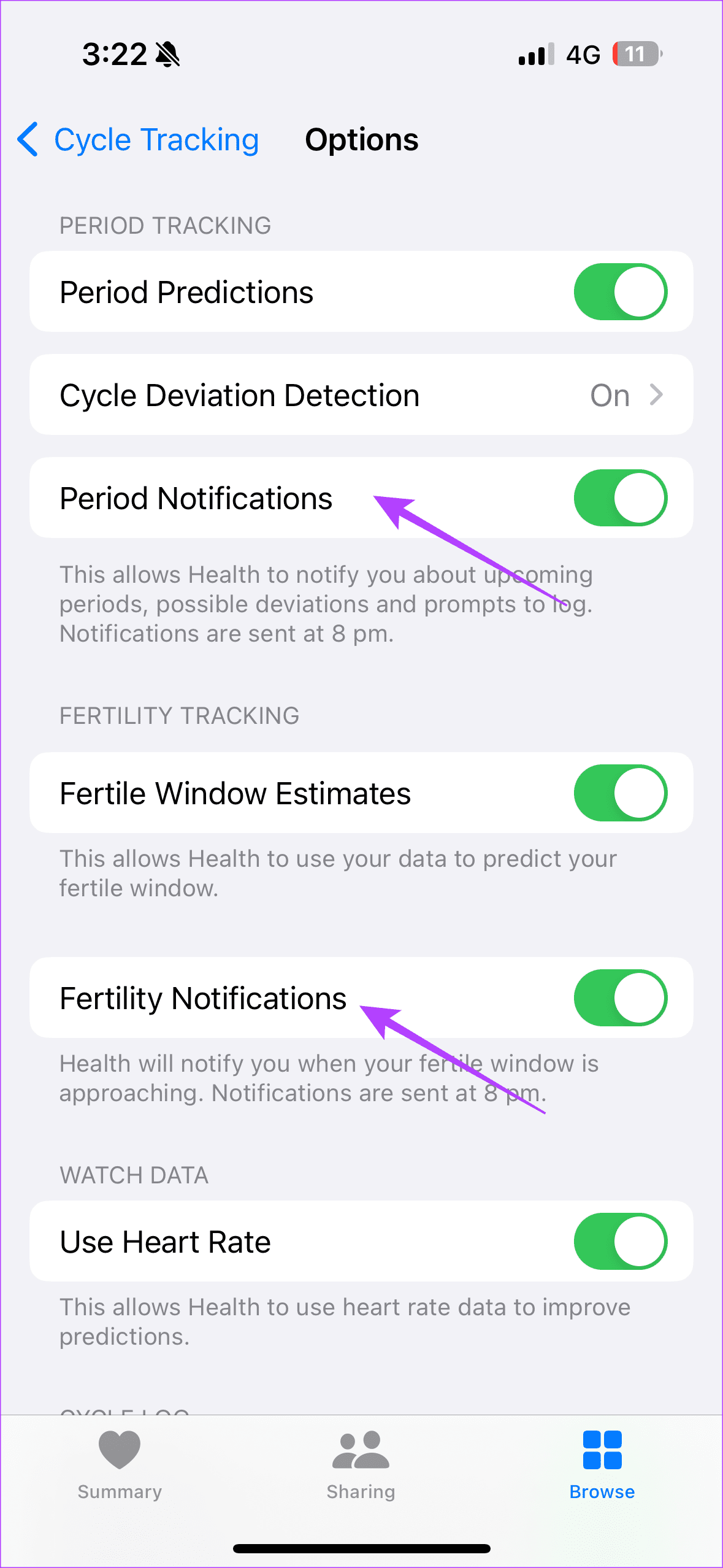Apple Watch is een noodzaak geworden voor gezondheidsfreaks en fitnessliefhebbers. Van het bijhouden van calorieën tot ECG-monitoring , dit stukje technologie doet het allemaal. Wat als we je vertelden dat je je menstruatie- en vruchtbaarheidscyclus ook op je Apple Watch kunt volgen? Dat kan met de ingebouwde menstruatiecyclustracking van Apple Watch. Is menstrueel welzijn toch geen onderdeel van uw lichamelijke gezondheid?
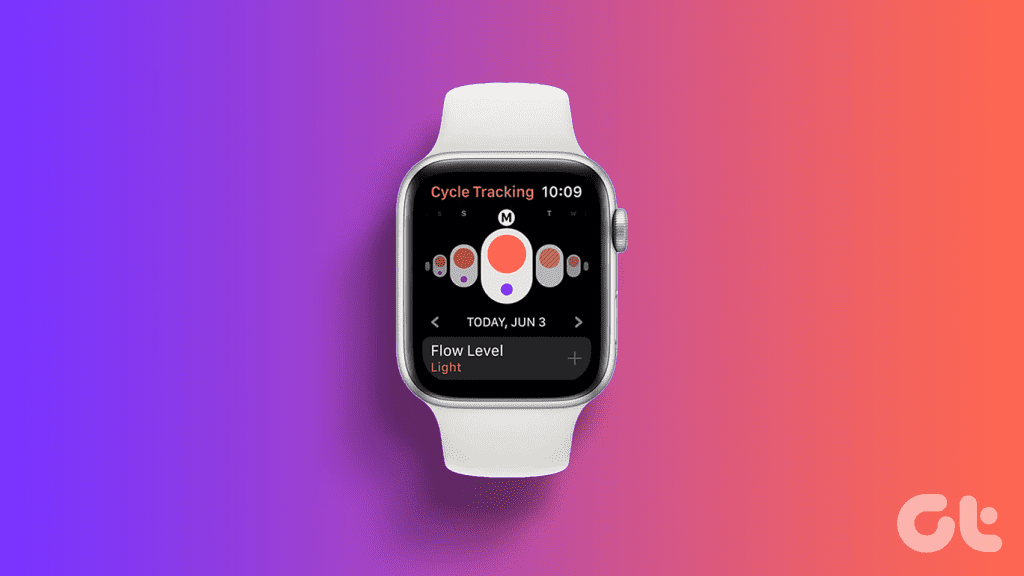
Menstruatieangst is echt. Het hebben van een hulpmiddel om je stress te verlichten is ongeëvenaard, toch? Met Cycle Tracking van Apple Watch kun je je menstruatie bijhouden, je symptomen registreren en nog veel meer. Lees verder om inzicht te krijgen in het volgen van de menstruatiecyclus en hoe u dit kunt instellen.
Wat is menstruatiecyclusregistratie op Apple Watch?
Pijnlijke krampen, hevig bloedverlies, in combinatie met de stekende rugpijn, de menstruatie is een avontuur op zich. Uw Apple Watch verlicht uw menstruatieangst door u te helpen bij het plannen van uw maand. Hoe, zul je je afvragen? Dit zijn de functies van de Cycle Tracking-app.
- Ontvang een voorspelling van de periodedatum
- Registreer uw menstruatiedatum
- Registreer specifieke symptomen, spotting en andere informatie
- Krijg informatie over uw vruchtbare periode
- Ontvang ovulatieschattingen
Nu zijn al deze functies niet op alle Apple Watch-modellen beschikbaar. Lees verder om te bepalen of uw Apple Watch het volgen en functies van de menstruatiecyclus ondersteunt.
Welke Apple Watch ondersteunt menstruatieregistratie
De functie voor het bijhouden van de menstruatiecyclus werkt op een Apple Watch met watchOS 6 of hoger. Je hebt een iPhone 6s of nieuwer met iOS 13 of hoger nodig om te upgraden naar watchOS 6. Dus zelfs als je een Series 1 Apple Watch hebt, ben je klaar om te gaan. Houd er echter rekening mee dat horloges op de hogere trede van de serie bepaalde functies krijgen die op oudere modellen mogelijk niet aanwezig zijn.

Op Watch Series 9 en Apple Watch Ultra 2 met watchOS 10.2 of hoger kunt u bijvoorbeeld Siri activeren om uw menstruatie te registreren. Je kunt zoiets zeggen als: 'Log dat mijn menstruatie vandaag is begonnen'. Als u bovendien een Watch Series 8 en hoger of uw Apple Watch Ultra draagt als u slaapt, geeft het apparaat retrospectieve ovulatieschattingen op basis van uw polstemperatuur.
Hoe u Cycle Tracking instelt op Apple Watch
Methode 1: Gebruik de ingebouwde app voor het volgen van fietsen
Apple Watch heeft een ingebouwde Cycle Tracking-app. Met deze applicatie kunt u uw menstruatiedata registreren, uw symptomen toevoegen en toekomstige menstruatie- en ovulatievoorspellingen krijgen. Om de app van het horloge te gebruiken, moet u eerst het bijhouden van uw menstruatie inschakelen in de Gezondheid-app van uw iPhone. Hier is hoe.
Stap 1: Open de Gezondheid-app op uw iPhone. Ga naar Browser> Cyclus volgen. Selecteer op de nieuwe pagina Aan de slag.
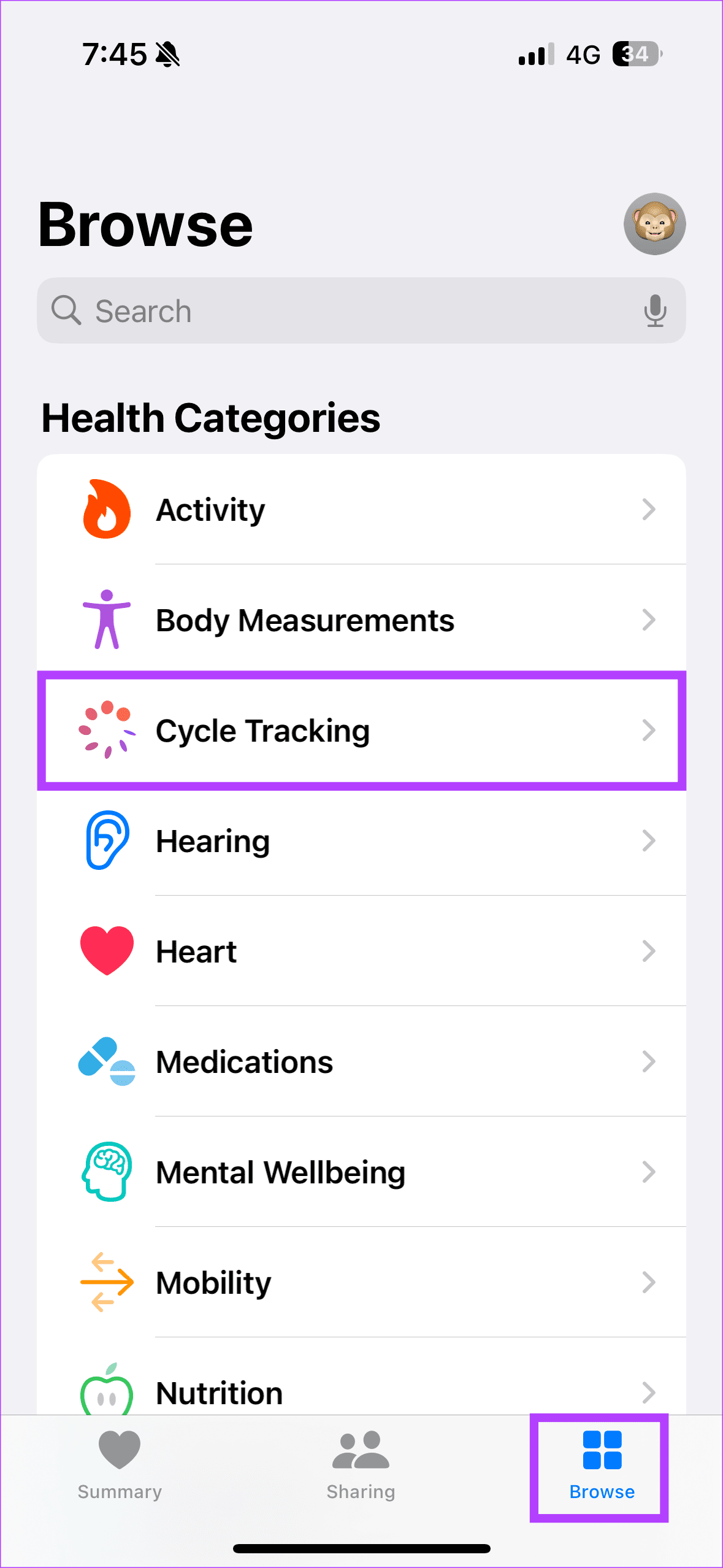
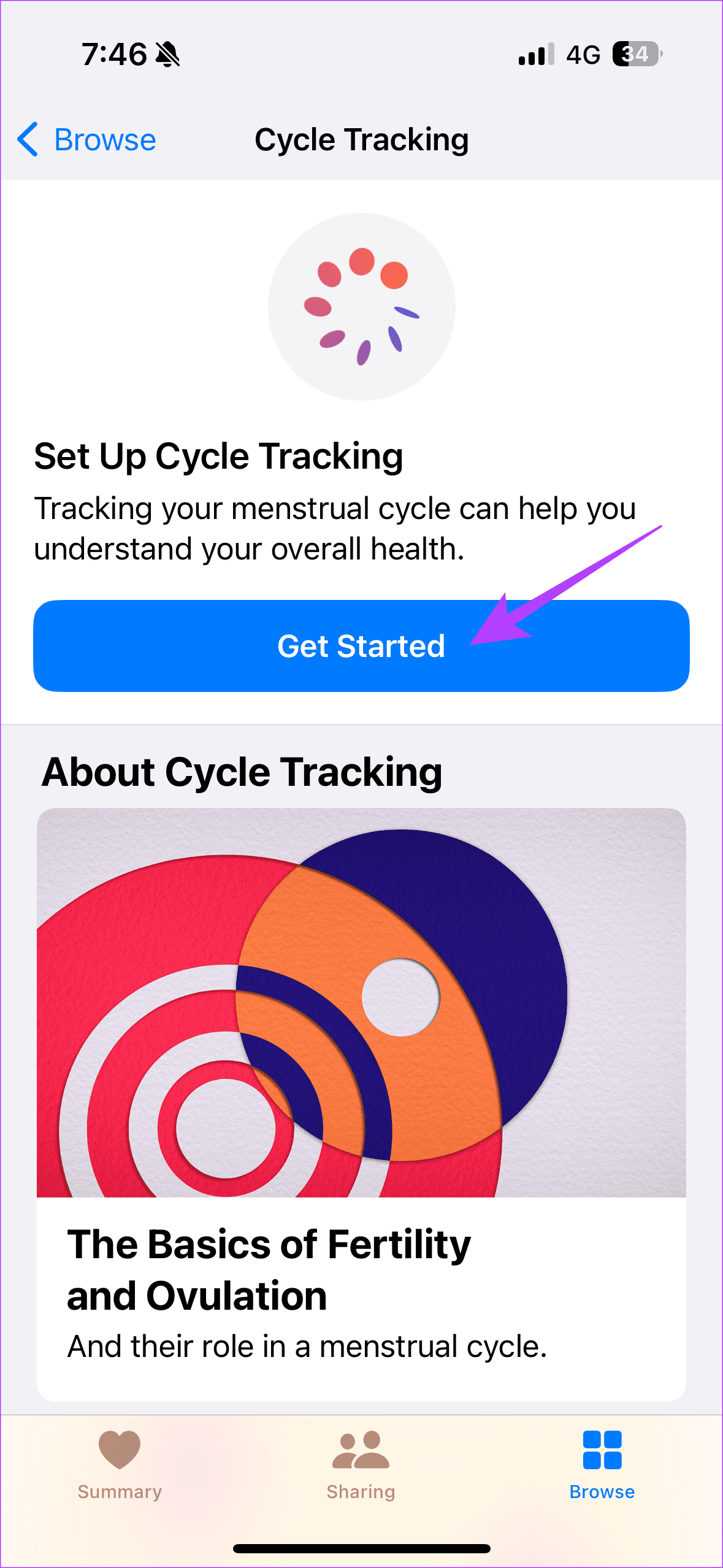
Stap 2: Begin nu met het invullen van details zoals de datum van uw laatste menstruatie, de functies voor het bijhouden van de menstruatie die u wilt inschakelen, enz.
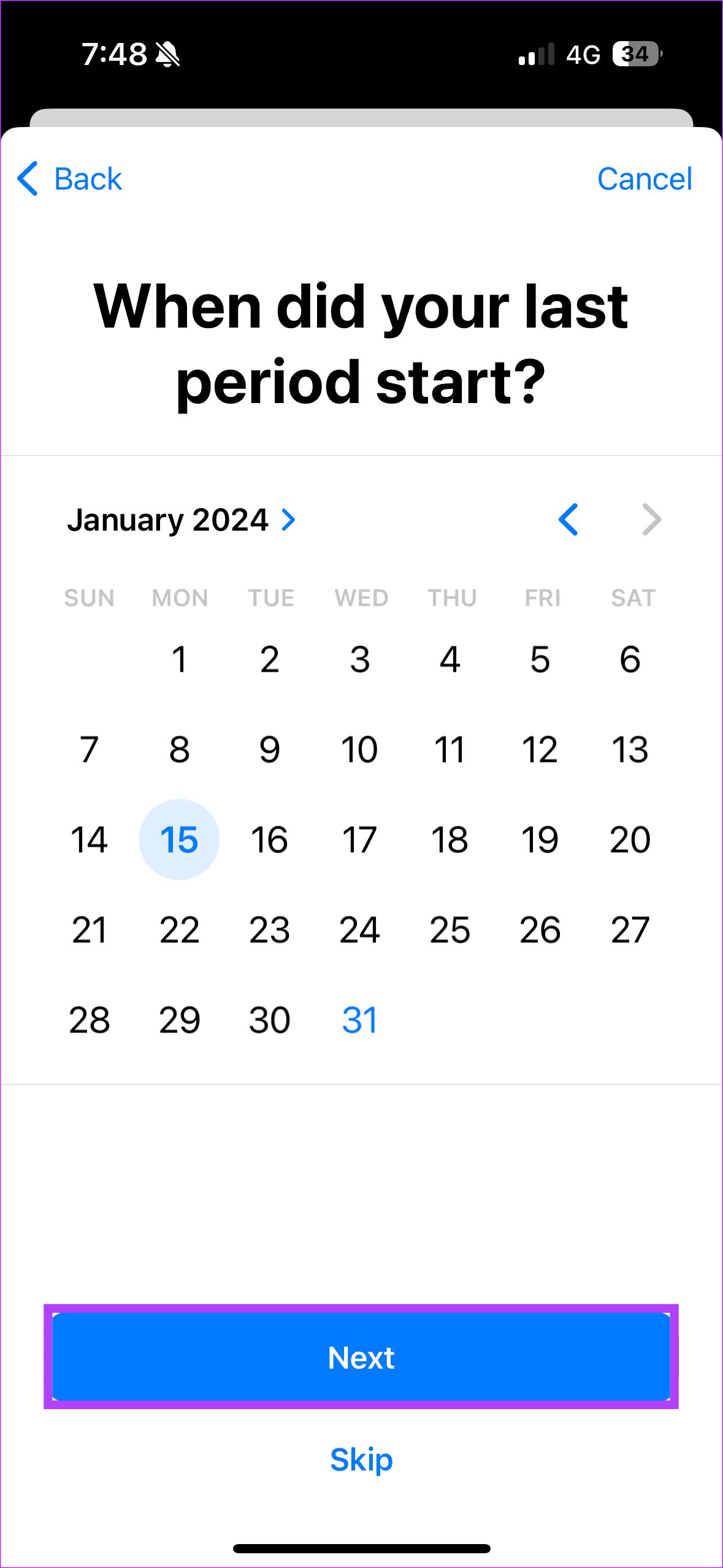
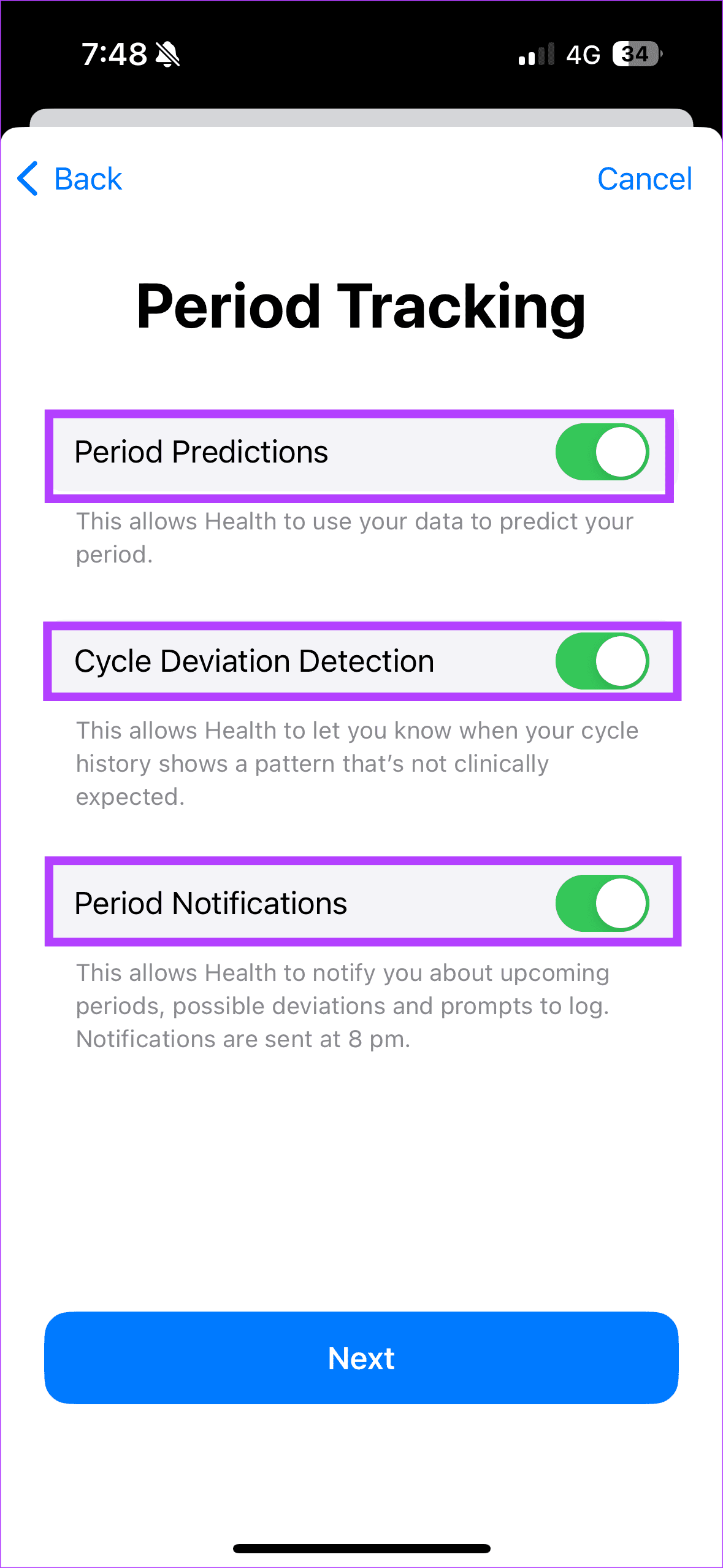
Hier leest u hoe u de gegevens op uw Apple Watch logt. Open de Cycle Tracking-app op uw Apple Watch. Tik op Logboek. Registreer vervolgens details over uw menstruatie, seksuele activiteit, symptomen, basale lichaamstemperatuur, spotting, enz.
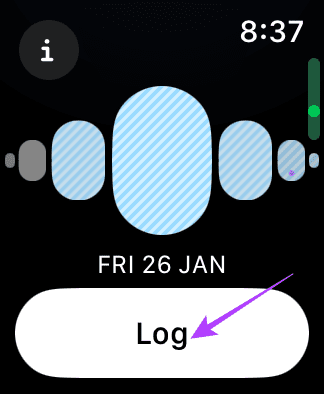
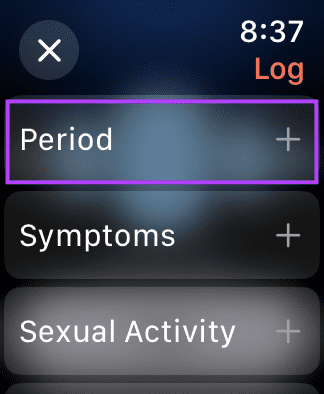
Methode 2: Gebruik apps van derden
Als u de Cycle Tracking-app van Apple niet wilt gebruiken, kunt u een applicatie van derden gebruiken. Een van de best beoordeelde iOS-applicaties voor het volgen van de menstruatiecyclus is Flo Period & Pregnancy Tracker. U kunt op de onderstaande knop tikken om de applicatie op uw iPhone te downloaden. Als u klaar bent, wordt dit automatisch weergegeven op uw Apple Watch.
Flo downloaden

Anders kunt u de Flo-app rechtstreeks downloaden vanuit de App Store van uw Apple Watch. Hoewel dit een applicatie van derden is die basisfuncties heeft zoals het volgen van uw symptomen, het voorspellen van menstruatiedata, enz., heeft deze ook een interessante anonieme modus.
Hoe u menstruatie- en vruchtbaarheidsregistratiemeldingen instelt op Apple Watch
Hoe gemakkelijk zou het zijn als je elke keer dat je menstruatie zou beginnen een melding zou krijgen? Of werd u gewaarschuwd tijdens uw vruchtbare periode? Welnu, u kunt meldingen voor het bijhouden van uw menstruatie en vruchtbaarheid instellen op uw Apple Watch. Schakel hiervoor meldingen op uw iPhone in. Hier is hoe.
Stap 1: Open de Gezondheid-app op uw iPhone. Ga naar Browser> Cyclus volgen.
Stap 2: Tik op Opties. Controleer vervolgens de schakelaars naast Periodemeldingen en Vruchtbaarheidsmeldingen.
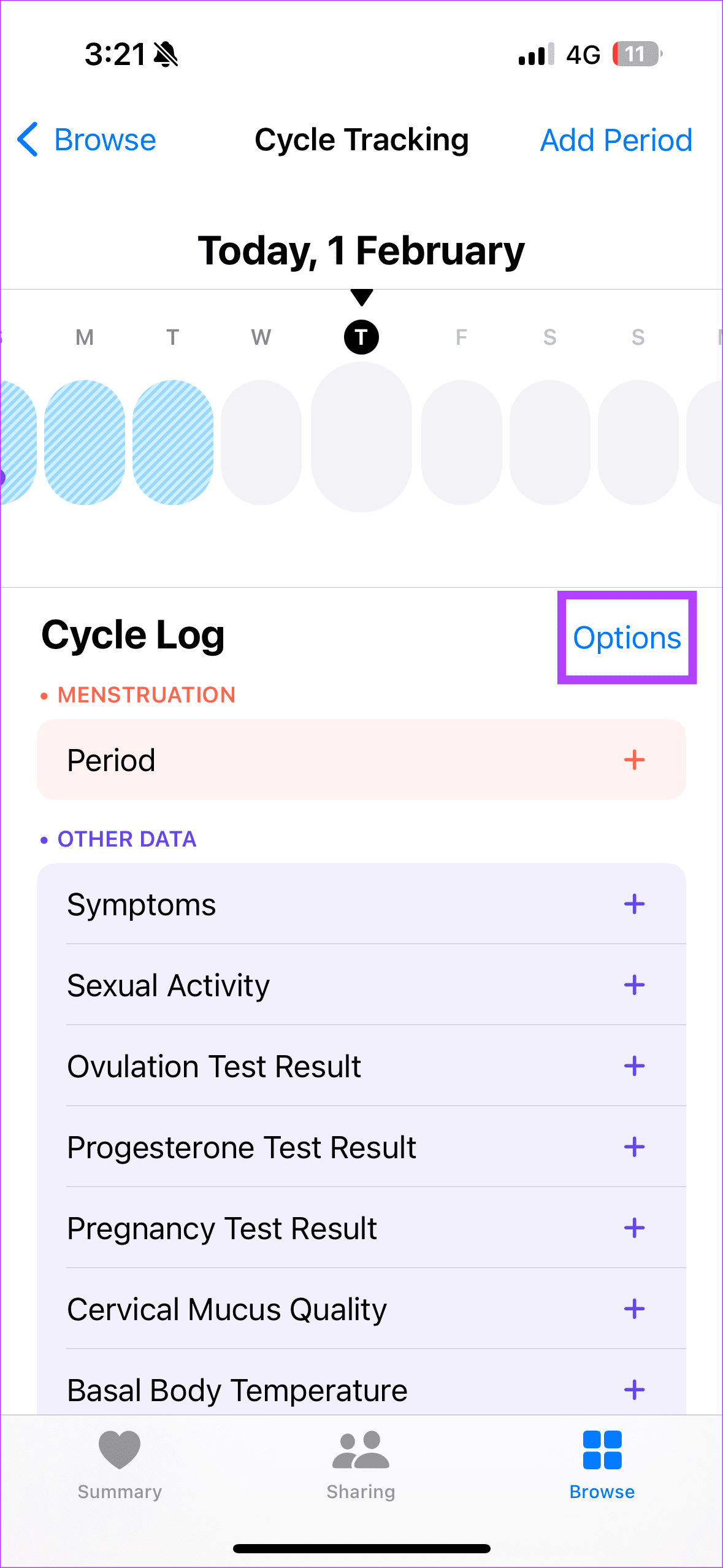
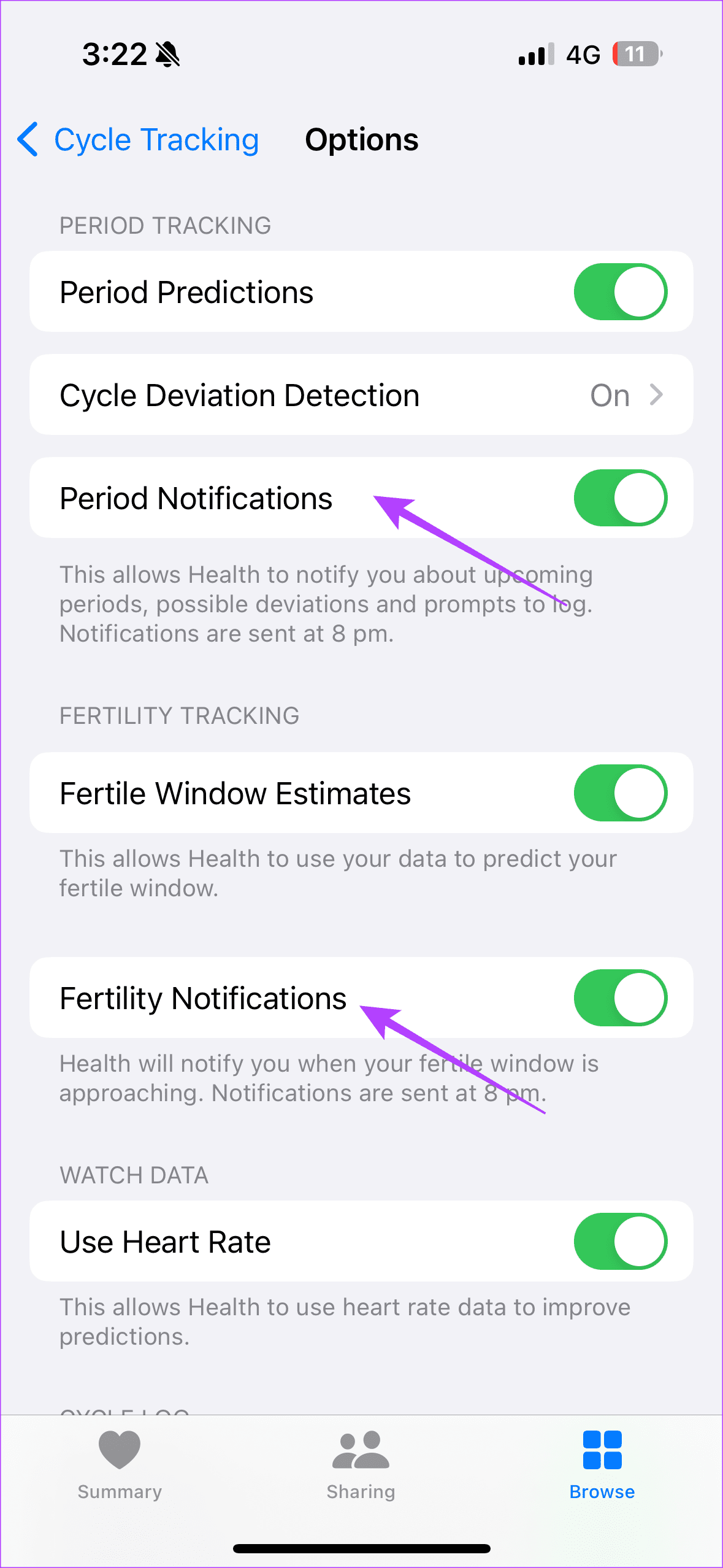
Zodra u menstruatiemeldingen op uw iPhone inschakelt, ontvangt u automatisch waarschuwingen op uw Apple Watch. Houd er verder rekening mee dat u geen meldingen over uw menstruatie ontvangt als u de gegevens registreert voordat uw menstruatie naar verwachting zal beginnen.
Veelgestelde vragen
1. Welke gegevens gebruikt de Cycle Tracking-app?
Voorspellingen over de menstruatiecyclus door de Cycle Tracking-app worden gemaakt op basis van verschillende gegevens. Ten eerste de gegevens die je hebt toegevoegd tijdens het instellen van de functie: de startdatum van de vorige menstruatie, de duur van de menstruatie, enz. Verder gebruiken sommige Apple Watch-modellen de polstemperatuur om ovulatiedata te voorspellen en menstruatievoorspellingen te verbeteren.
2. Kan ik mijn menstruatiegegevens anoniem registreren op mijn Apple Watch?
Verschillende gebruikers maken zich zorgen over de privacy van hun gezondheidsgegevens. U kunt de Cycle Tracking-app echter niet anoniem gebruiken op uw Apple Watch. Hoewel Apple adequate versleutelingsmaatregelen neemt om uw gezondheidsgegevens te beschermen, kunt u apps van derden proberen uw menstruatiegegevens anoniem vast te leggen. In feite heeft de hierboven voorgestelde Flo Period & Pregnancy-app een anonieme logfunctie.
Versla menstruatieangst
Met de functie van de Cycle Tracking-app kun je je maand beter plannen. Van het voorspellen van uw menstruatiedata tot het vruchtbaarheidsvenster, de ovulatiedata, enz. De Cycle Tracking-app doet wonderen om menstruatieangst te genezen. Verder kunnen verschillende apps van derden ook met uw Apple Watch worden gesynchroniseerd.